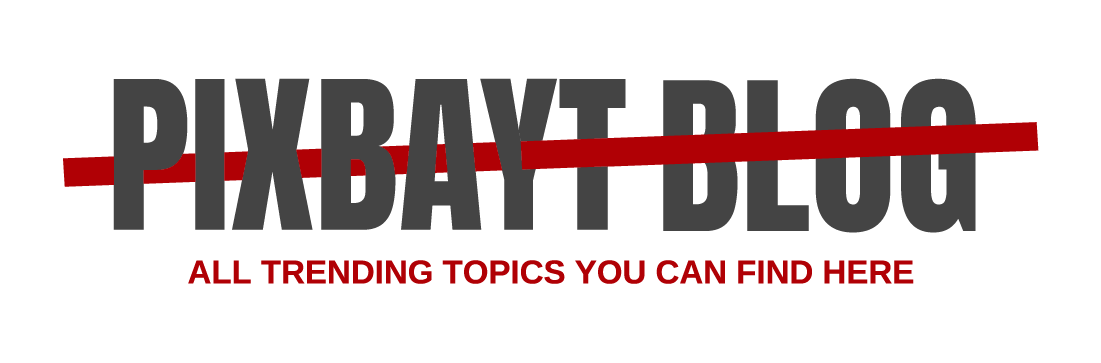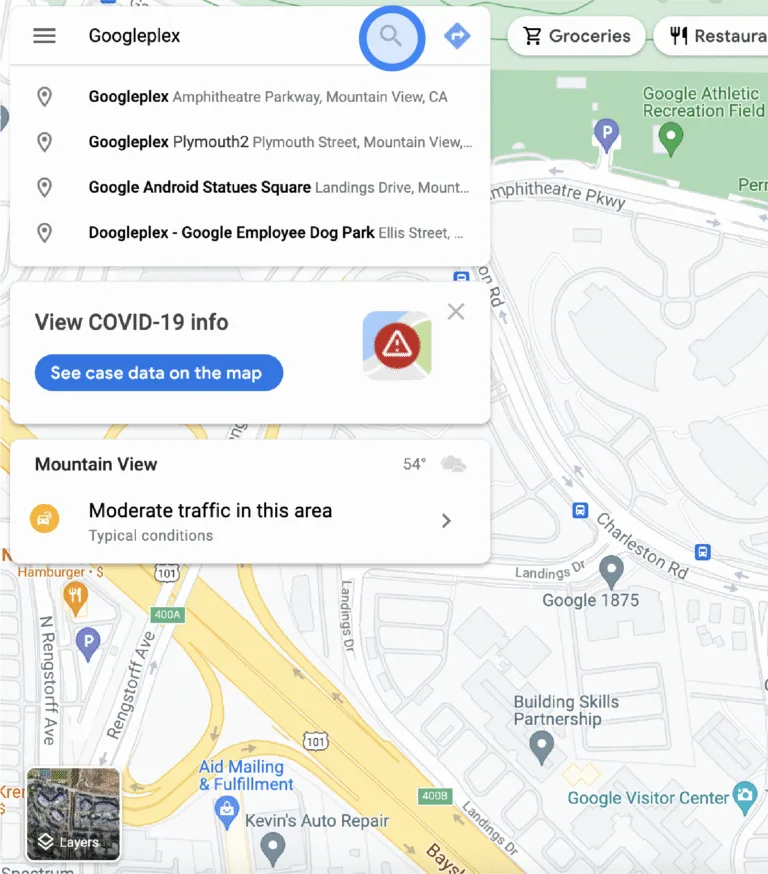Personalizar o que é exibido no Discover
Com o Discover, você pode receber atualizações sobre seus interesses, como seu time ou site de notícias favorito, sem precisar pesquisar por eles. É possível escolher os tipos de atualizações que você quer encontrar no Discover no Google app ou quando você está navegando na Web pelo smartphone.
Importante: alguns desses recursos podem não estar disponíveis em todos os idiomas e países.
Localizar o Discover
O Discover pode ser acessado de algumas formas diferentes:
- No Google app
.
- No smartphone ou tablet Android, acessando google.com.br no navegador.
- Em alguns dispositivos, deslize para a direita na tela inicial.
Personalizar o Discover
Para gerenciar seu conteúdo no Discover, selecione uma opção abaixo.
Se você estiver usando:
- Chrome: acesse gerenciar artigos sugeridos;
- Google app ou google.com.br: siga as etapas abaixo para escolher quais atualizações você recebe, segue ou para de seguir.
Step 1: Turn on Web & App Activity & personal results
A Atividade na Web e de apps salva suas pesquisas, seu histórico de navegação e outras atividades na sua Conta do Google. Os Resultados personalizados usam a atividade salva para fornecer resultados personalizados úteis, como artigos que podem ser do seu interesse.
- No tablet ou smartphone Android, abra o Google app
.
- No canto superior direito, toque na foto do perfil ou sua inicial
Seus dados na Pesquisa.
- Em “Controles gerais do Google”, toque em Atividade na Web e de apps.
- Ative a Atividade na Web e de apps.
- No tablet ou smartphone Android, abra o Google app
.
- No canto superior direito, toque na foto do perfil ou sua inicial
Seus dados na Pesquisa.
- Toque em Resultados personalizados.
- Ative os Resultados pessoais.
Etapa 2: escolha quais atualizações você recebe
Parar de seguir o tema Parar de ver matérias de determinados temas ou fontes
Importante: esse recurso não está disponível em todos os idiomas e países ou regiões. Para encontrar as Coletâneas, é necessário fazer login na sua Conta do Google.
- Abra o Google app
ou acesse google.com.br no navegador.
- No canto inferior direito do card, toque em Mais
Não tenho interesse em [tema] ou Não mostrar conteúdo de [fonte].
Trazer de volta temas ou fontes removidos
Etapa 3: mudar a frequência com que você encontra temas no Discover
- No smartphone ou tablet Android, abra o Google app
ou acesse google.com.br no navegador.
- No canto inferior direito do card da sua preferência, toque em Gostei
.
- Para encontrar o conteúdo que você marcou com “Gostei”, acesse Marcações “Gostei” no Discover.
Importante: só você pode ver as matérias marcadas com “gostei”, mas suas seleções podem ser compartilhadas anonimamente com os editores.
Como o Google decide o que é exibido no Discover
Para saber o que será exibido no Discover, o Google usa informações do seu dispositivo e de outros produtos do Google.
Ele também usa dados que são armazenados na sua Conta do Google. Esses dados têm como base as configurações que você pode mudar, ativar ou desativar. Eles podem incluir:
Desativar a personalização no Discover
Se você não quiser ver matérias personalizadas, desative osResultados personalizados.